在日常工作中,我们经常会使用到各种办公软件,尤其是Excel软件。我们经常需要将一个Excel表格一模一样地复制到另一表格中,那么,我们如何将一个Excel表格一模一样地复制到另一表格中呢?今天小编就教各位设置Excel中插入表格的小技巧,大家一起来学习吧!
工具/原料
wps
方法/步骤
1
第一步:双击我们需要操作的Excel表格

2
第二步:双击打开需要进行复制的表格。
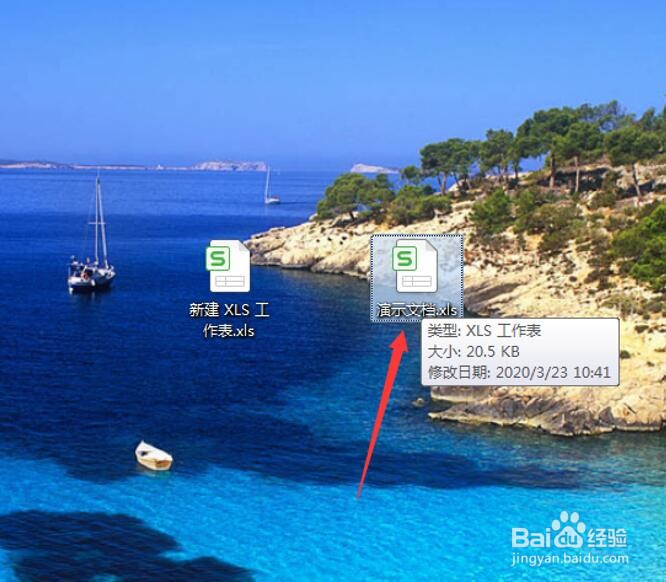
3
第三步:点击表格左上角的三角形,进行全选
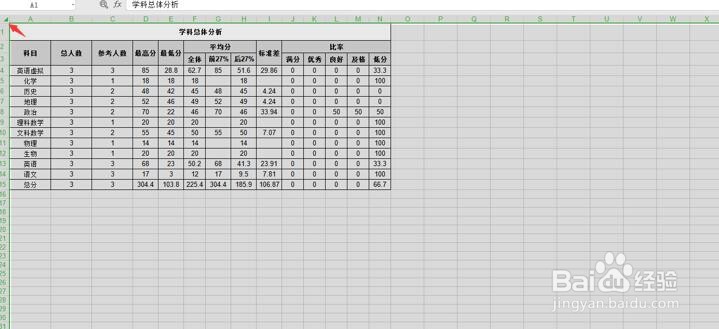
4
第四步:复制(Ctrl+c)或者点击鼠标右键,进行所选内容的复制。
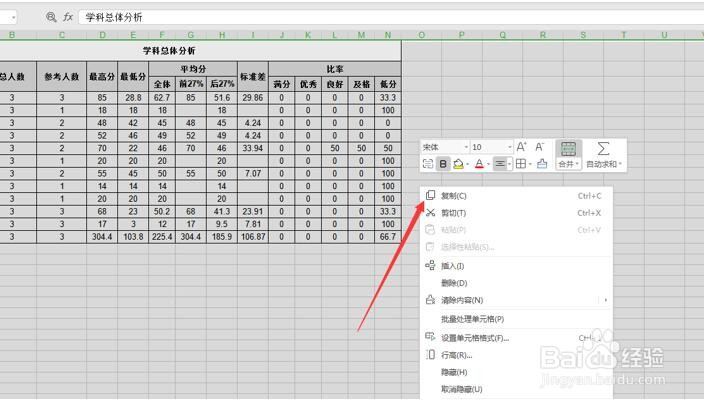
5
第五步:打开需要粘贴的表格,点击表格左上角的倒三角形,进行全选。
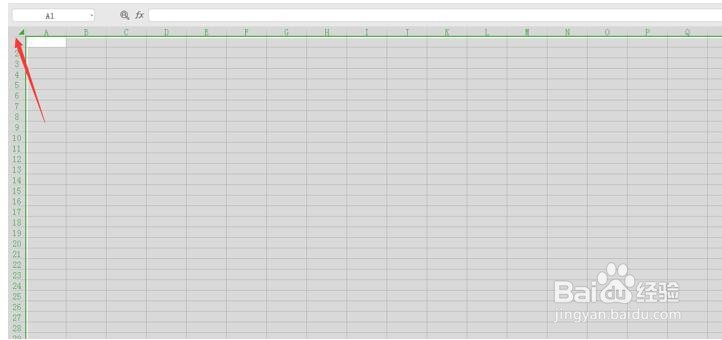
6
第六步:粘贴(Ctrl+v)或者点击鼠标右键,进行所选内容的粘贴。
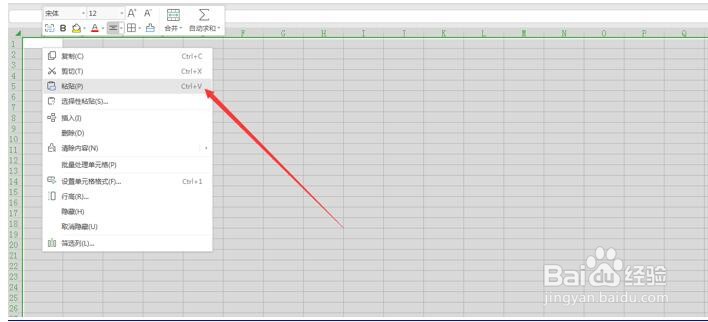
7
第七步:设置粘贴形式。
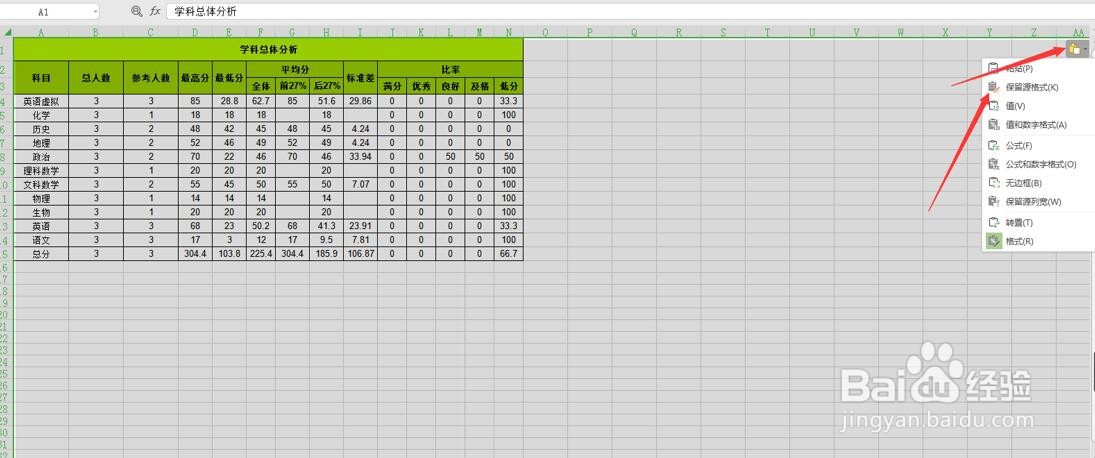
8
说明:粘贴之后,会出现粘贴图标(如上图),点击下拉箭头。选中保留源格式,即可(如下图)。
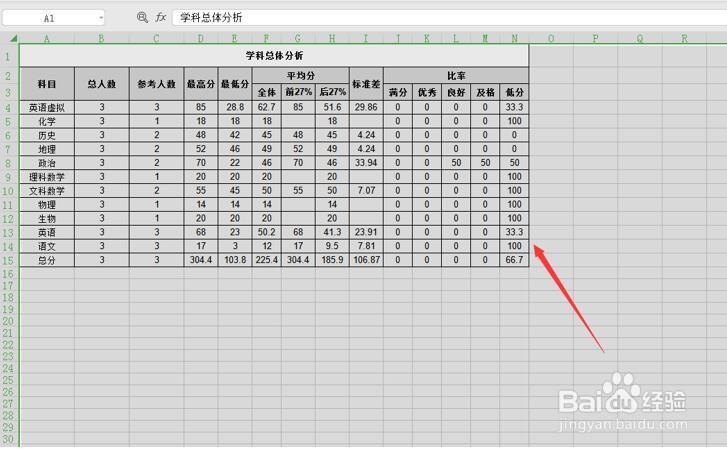 END
END温馨提示:经验内容仅供参考,如果您需解决具体问题(尤其法律、医学等领域),建议您详细咨询相关领域专业人士。免责声明:本文转载来之互联网,不代表本网站的观点和立场。如果你觉得好欢迎分享此网址给你的朋友。转载请注明出处:https://www.i7q8.com/jiaoyu/2255.html

 微信扫一扫
微信扫一扫  支付宝扫一扫
支付宝扫一扫 
